Windows 10'da Blu-ray Nasıl Oynanır?
Doğru Blu-ray sürücüsü, Blu-ray yazıcı, DVD yazıcı ve hatta Blu-ray film oynatıcı olarak üçlü görev yapabilir. Blu-ray, yüksek çözünürlüklü ve ultra yüksek çözünürlüklü Yeni bir Blu-ray oynatıcı satın almak yerine bilgisayarınızı yükseltmeniz bile cazip gelebilir.
Sorun şu ki, Windows 10'da Blu-ray oynatmak istiyorsanız, önce biraz çalışmanız gerekecek. (İşlem daha kolay Windows 10'da DVD oynatma.)
Blu-ray Windows 10'da Neden Çalışmıyor?
Windows 10, yerleşik Blu-ray disk oynatma özelliğini içermez, çünkü Microsoft'un bu işlevi dahil etmek için bir lisans ücreti ödemesi gerekir. Bu seçenek, Windows 10'un her bir kopyasının maliyetini artıracaktır. Çoğu bilgisayarda Blu-ray oynatıcı bile bulunmadığından, Microsoft bu özelliği sunmuyor.
İle Xbox Bir ve Xbox Serisi X|S, Microsoft, konsolunuzda Blu-ray filmleri izlemek için ücretsiz bir lisans sunar. Bu seçenek Windows 10 kullanıcıları için mevcut değildir, bu nedenle bilgisayarınızda Blu-ray diskleri izlemek istiyorsanız başka bir yere bakmanız gerekir.
En iyi iki seçenek, VLC gibi bir üçüncü taraf medya oynatıcı kullanmak veya Blu-ray'lerinizi MakeMV gibi bir programla dönüştürmektir.
VLC ile Windows 10'da Blu-ray Nasıl İzlenir
VLC müzik ve video dosyalarının çoğu biçimini işler. İşlevsellik açısından Windows Media Player'a benzer. Yine de birçok ekstra özelliği var. Resmi Microsoft Mağazasından alamazsınız, ancak geliştiricinin web sitesinden ücretsiz olarak edinilebilir.
Buradaki sorun şu ki, VLC'yi ilk kurduğunuzda Blu-ray diskleri oynatamaz. Yükledikten sonra, iki ek dosya indirmeniz ve bunları belirli klasörlere yerleştirmeniz gerekir. Ve siz kurduktan sonra bile VLC, bazı Blu-ray menülerini görüntüleyemez.
VLC Media Player ile Windows 10'da Blu-ray'leri nasıl izleyeceğiniz aşağıda açıklanmıştır:
-
Erişmek VLC için resmi Videolan indirme sitesive seçin VLC'yi indirin.
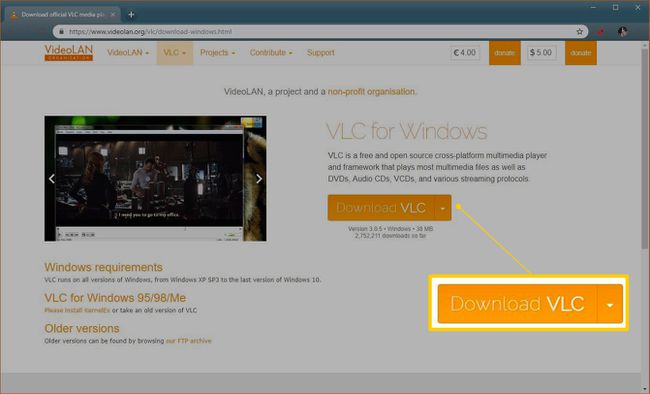
-
VLC'yi bilgisayarınıza indirin ve yükleyin.
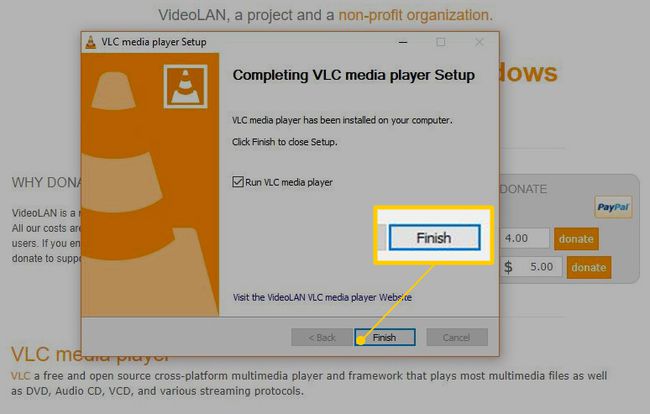
-
Dosya Gezgini'ni açın ve şuraya gidin: C:\ProgramData.
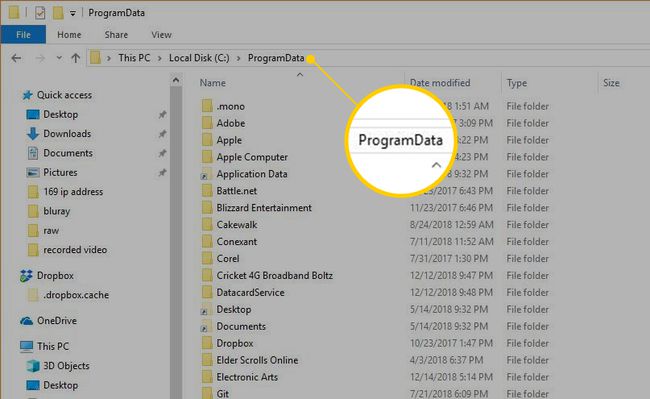
Yer değiştirmek C:\ C sürücüsünde yüklü değilse, Windows'un yüklü olduğu sürücüyle.
-
basmak Vardiya + CTRL + n yeni bir klasör oluşturmak ve onu adlandırmak için aacs.
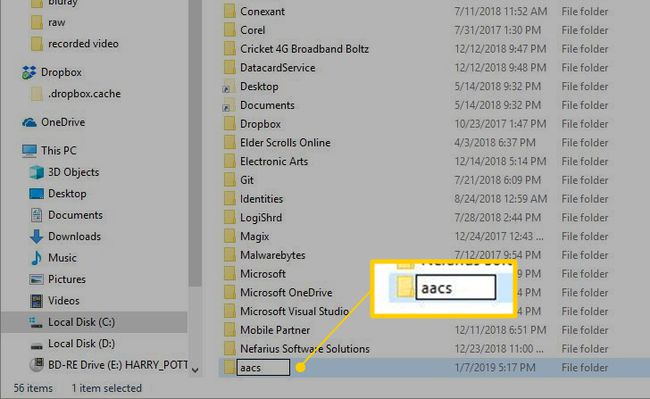
-
İndirmek vlc-bluray.whoknowsmy.name sitesinden KEYDB.cfg doğrudan C:\ProgramData\aacs az önce oluşturduğunuz klasör.
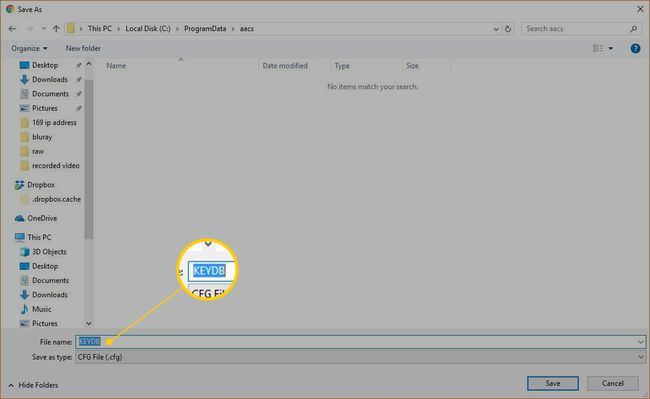
-
İndirmek vlc-bluray.whoknowsmy.name sitesinden libaacs.dll doğrudan VLC klasörünüze.
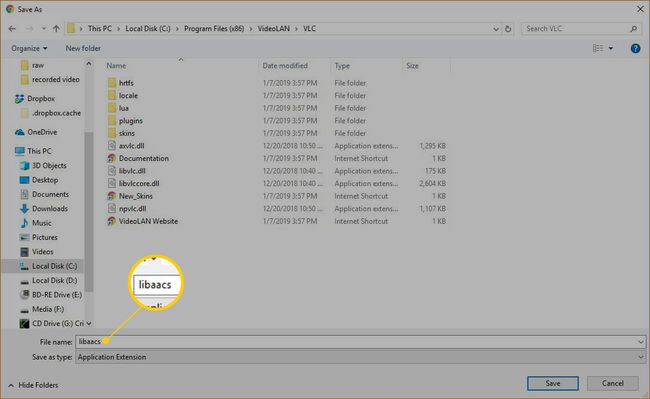
Windows doğrudan VLC dizinine indirmenize izin vermiyorsa, dosyayı başka bir yere indirin ve ardından VLC dizinine sürükleyin.
Blu-ray sürücünüze bir Blu-ray disk yerleştirin ve VLC'yi başlatın.
-
Seçme medya > Drive'ı aç.
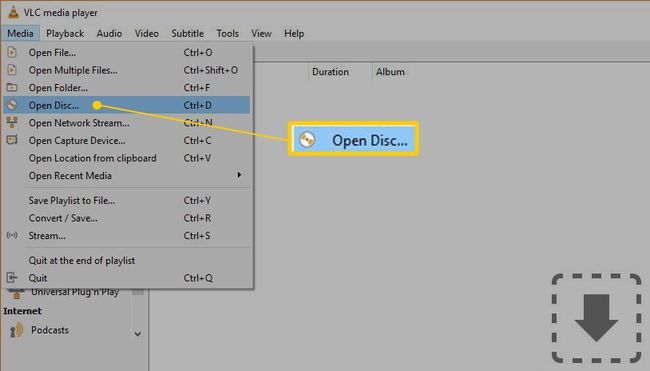
-
seçin Blu-ray radyal, yanındaki kutuyu işaretleyin disk menüleri yoktıklayın ve disk aygıtı alanında Blu-ray'inizin seçili olduğunu doğrulayın. sonra seçin Oynamak.
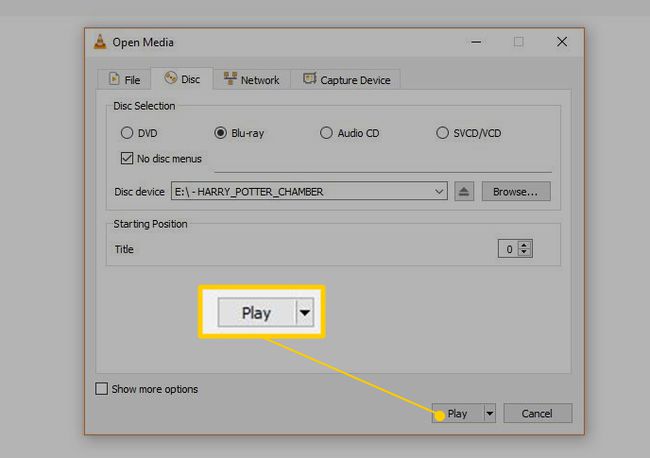
-
Videonuz başlıyor.
Gelecekte Blu-ray diskleri izlemek için 8-11 arasındaki adımları tekrarlayın.
Blu-ray Diskleri Windows 10'da İzlemek İçin Kopyalama ve Dönüştürme
Bir Windows 10 bilgisayarda Blu-ray diskleri izlemenin diğer yolu, diskteki dosyaları herhangi bir medya oynatıcının oynatabileceği dosyalara dönüştürmektir. süreç olarak bilinir kopyalama ve kodlama.
Bir Blu-ray diski kopyaladığınızda ve kodladığınızda, diskin bilgilerini bilgisayarınıza kopyalar ve ardından onu uygun bir diske dönüştürürsünüz. medya dosya formatı. Adına rağmen, bu süreç yıkıcı değildir. Bir Blu-ray diski kopyalayıp kodladıktan sonra, diski normal şekilde kullanmaya devam edebilirsiniz.
Blu-ray diskler gibi ortamların kişisel kopyalarını yapmak bazı yargı bölgelerinde yasal, bazılarında ise yasa dışıdır. Bunlar gibi kopyalar yalnızca kişisel kullanım içindir, herhangi bir şekilde dağıtım veya teşhir değildir ve emin değilseniz kalifiye bir kaynaktan yasal tavsiye almalısınız.
MakeMKV gibi bazı programlar bu işlemin hem kopyalama hem de kodlama kısımlarını gerçekleştirir. İşlem otomatik olduğundan, Windows 10'da Blu-ray film izlemenin en kolay yolu budur.
Yavaş bir bilgisayarınız varsa dönüştürme işlemi uzun zaman alabilir ve dönüştürülmüş Blu-ray diskler de çok fazla zaman alır. sabit disk alanı.
Bu yöntemin ek yararı, bir Blu-ray diski dönüştürdükten sonra aşağıdaki gibi bir program kullanabilmenizdir. pleksi ile diğer bilgisayarlarınızda izleyin hatta telefonunuz.
Sevdiklerimiz
Tek tuşla işlem, bunu Windows 10'da Blu-ray izlemenin en kolay yolu yapar.
Filmlerinizin kopyalarını oluşturduktan sonra, onları Plex ile her yerde izleyebilirsiniz.
Fiziksel disklerin yok edilmesi veya çalınması durumunda filmlerinizin yedeklerini alma avantajına sahiptir.
Sevmediklerimiz
Bir film açıp izlemeye başlayamazsınız.
Yavaş bilgisayarlarda dönüştürme işlemi uzun zaman alabilir.
Dönüştürülen filmler çok yer kaplar.
Windows 10'da izlemek için bir Blu-ray diski nasıl kopyalayacağınız ve dönüştüreceğiniz aşağıda açıklanmıştır:
-
Aç resmi MakeMKV sitesi ve seçin Windows için MakeMKV 1.14.5.

-
MakeMKV'yi bilgisayarınıza indirin ve yükleyin.
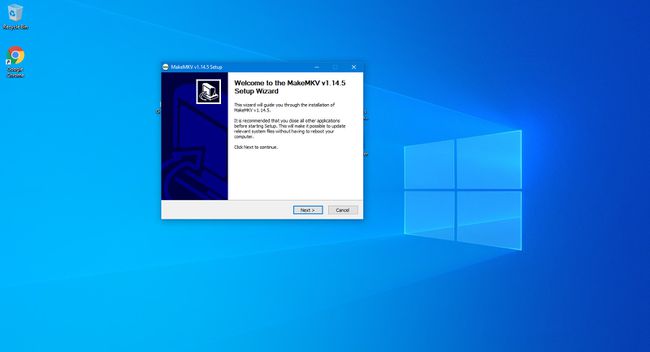
-
MakeMKV'yi başlatın.
-
Seçme Dosya > Diski açtıklayın ve Blu-ray'inizi seçin.
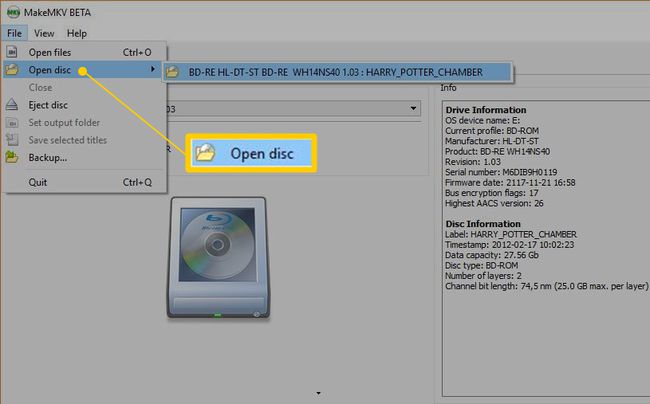
-
Seçme Evet.
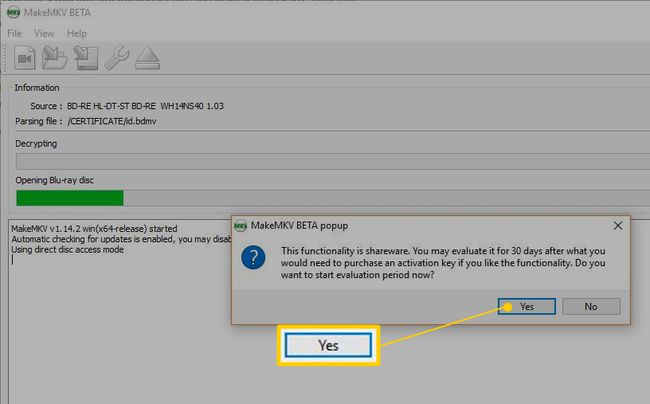
-
İçinde MKV'yi yap bölümünde, bir disk sürücüsünü işaret eden yeşil bir ok gibi görünen simgeyi seçin.
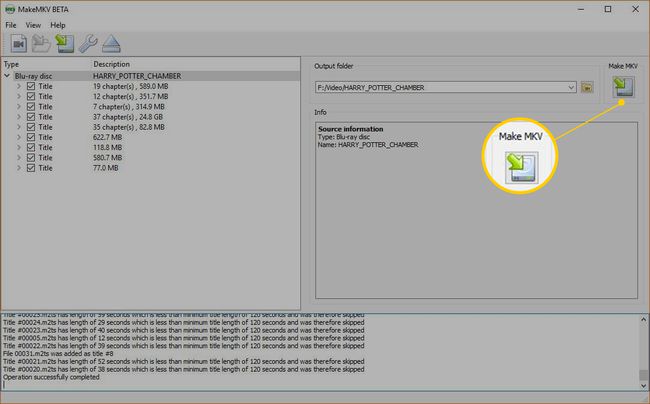
-
Seçme Evet.
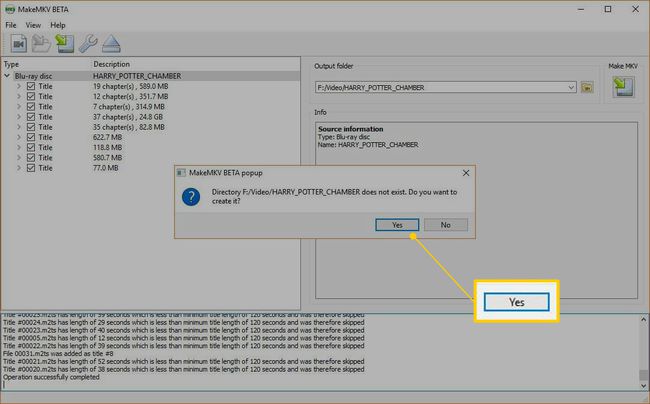
-
Dönüştürme işleminin tamamlanmasını bekleyin.
Oluşturduğunuz MKV dosyasını uyumlu bir Medya oynatıcı, VLC veya Plex gibi.
